วิธีดาวน์โหลดวิดีโอ JW Player
เผยแพร่แล้ว: 2021-06-08
หน้าเว็บที่ครั้งหนึ่งเคยไม่มีอะไรเลยนอกจากย่อหน้าที่น่าเบื่อ ตอนนี้เต็มไปด้วยรูปภาพ GIF และวิดีโอไดนามิก การเปลี่ยนแปลงนี้จะเกิดขึ้นไม่ได้หากไม่มีบริการฝังวิดีโอ เช่น JW Player ด้วยอินเทอร์เน็ตที่เต็มไปด้วยเนื้อหาใหม่และน่าตื่นเต้น คุณมักจะเจอวิดีโอที่ควรค่าแก่การดูอีก อย่างไรก็ตาม การเข้ารหัสของหน้าเว็บส่วนใหญ่ทำให้คุณไม่สามารถดาวน์โหลดวิดีโอไปยังอุปกรณ์ของคุณได้ หากคุณพบว่าตัวเองกำลังประสบปัญหาเดียวกัน แสดงว่าคุณมาถูกที่แล้ว เรานำคำแนะนำที่เป็นประโยชน์มาให้คุณซึ่งจะสอนวิธีดาวน์โหลดวิดีโอเครื่องเล่น JW

สารบัญ
- วิธีดาวน์โหลดวิดีโอ JW Player (2021)
- JW Player คืออะไร?
- วิธีที่ 1: ดาวน์โหลดวิดีโอ JW Player บน Mozilla Firefox
- วิธีที่ 2: ดาวน์โหลดไฟล์ JW Video Player บน Google Chrome
- วิธีที่ 3: ใช้ Internet Download Manager
- วิธีที่ 4: ใช้ GetFLV Video Downloader
- วิธีที่ 5: ใช้ Real Player Downloader
วิธีดาวน์โหลดวิดีโอ JW Player (2021)
JW Player คืออะไร?
JW Player เป็นซอฟต์แวร์เล่นวิดีโอที่ฝังวิดีโอลงในหน้าเว็บ เดิมทีเปิดตัวเป็นคุณลักษณะทดลองในปี 2548 ผู้เล่น JW ได้รับความนิยมอย่างรวดเร็ว วันนี้ เว็บไซต์ข่าวและวิดีโอโฮสติ้งอื่นๆ ใช้โปรแกรมเล่น JW เพื่อฝังสื่อและทำให้หน้าเว็บของพวกเขามีความบันเทิงมากขึ้น
วิธีที่ 1: ดาวน์โหลดวิดีโอ JW Player บน Mozilla Firefox
Firefox เป็นหนึ่งในเบราว์เซอร์ชั้นนำในตลาดและมีฐานผู้ใช้จำนวนมาก การดาวน์โหลดวิดีโอ JW Player บน Mozilla Firefox เป็นเรื่องง่ายและไม่ต้องใช้ซอฟต์แวร์เพิ่มเติม
1. เปิด Mozilla Firefox และไปที่หน้าเว็บที่มีวิดีโอที่คุณต้องการดาวน์โหลด
2. คลิกขวา ที่หน้า (ไม่ใช่ในวิดีโอ) และ เลือก ดูข้อมูลหน้า
3. หากคุณไม่พบตัวเลือก ให้ คลิกที่แม่กุญแจที่ อยู่ถัดจาก URL ของเว็บไซต์บนแถบที่อยู่
4. คลิกที่ลูกศรเล็กๆ ข้าง “Connection Secure” เพื่อดำเนินการต่อ
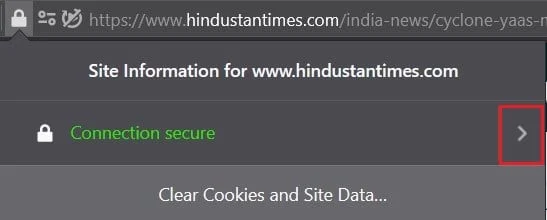
5. คลิกที่ข้อมูลเพิ่มเติม เพื่อเปิดเผยข้อมูลของเว็บไซต์
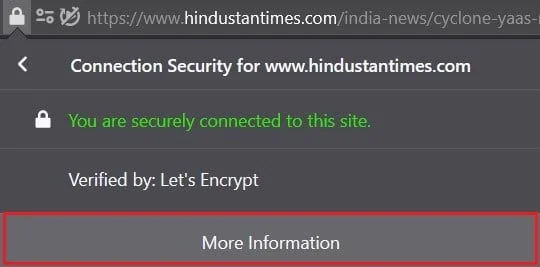
6. หน้าต่างข้อมูลหน้าจะปรากฏขึ้นบนหน้าจอ คลิกที่ 'สื่อ' เพื่อแสดงภาพและวิดีโอทั้งหมดบนหน้าเว็บ
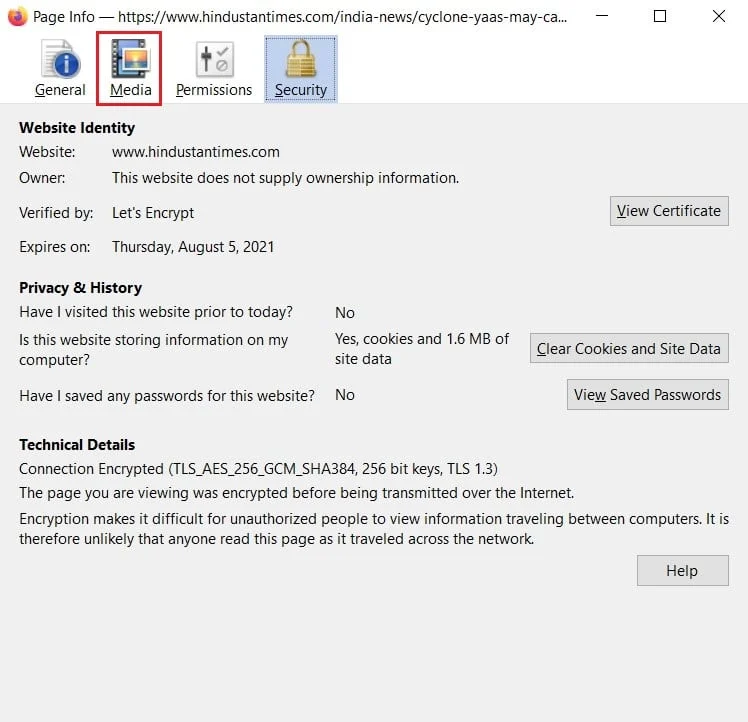
7. เลื่อนดูรายการสื่อและ ค้นหาไฟล์วิดีโอ คุณสามารถระบุลักษณะของไฟล์ได้โดยดูที่คอลัมน์ประเภท
8. เลือก วิดีโอและ คลิกบันทึกเป็น
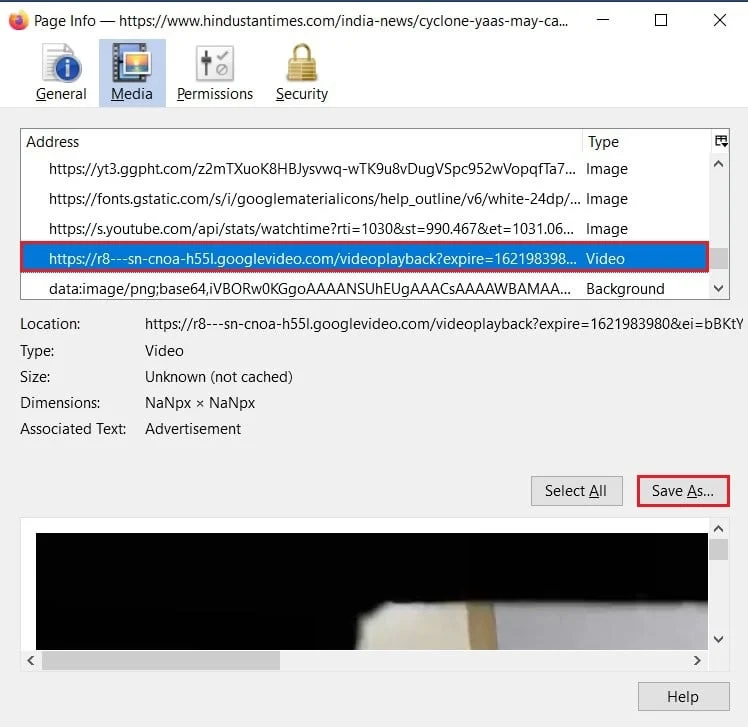
9. ตั้งชื่อไฟล์และ บันทึก ลงในพีซีของคุณ ตรวจสอบให้แน่ใจว่าประเภทไฟล์เป็นวิดีโอ MPEG-4
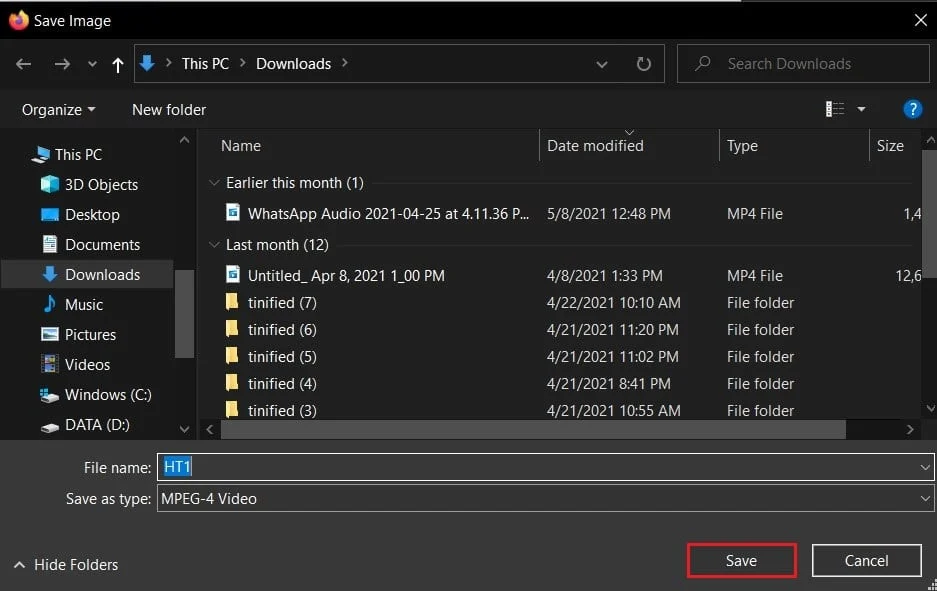
วิธีที่ 2: ดาวน์โหลดไฟล์ JW Video Player บน Google Chrome
Chrome กลายเป็นหนึ่งในเว็บเบราว์เซอร์ที่ได้รับความนิยมมากที่สุดบนอินเทอร์เน็ต กระบวนการดาวน์โหลดไฟล์ JW Video Player บน Chrome แตกต่างออกไปเล็กน้อย แต่ให้ปฏิบัติตามได้ง่าย:
1. เปิด หน้าที่มีวิดีโอที่คุณต้องการบันทึกลงในอุปกรณ์ของคุณ
2. คลิกขวาบนหน้าเว็บและ เลือกตรวจสอบ
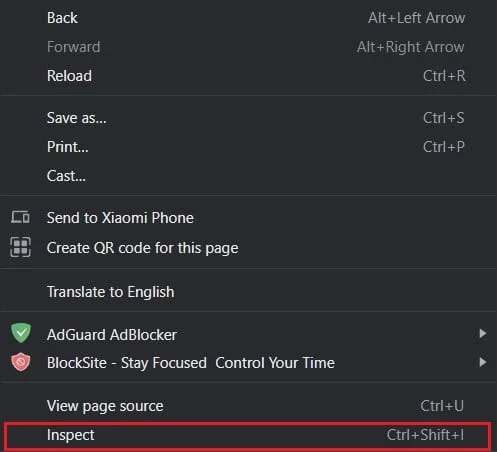
3. ในหน้าตรวจสอบ ให้ คลิกที่ Network
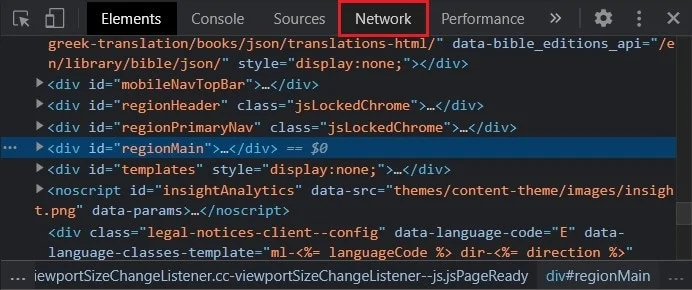
4. คุณจะพบเนื้อหาบางหมวดหมู่ตามรายการด้านล่าง คลิกที่สื่อ เพื่อดูเนื้อหาภาพทั้งหมดบนหน้าเว็บ
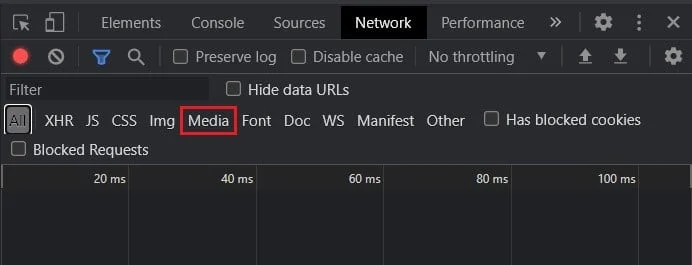
5. เล่นวิดีโอ สักครู่เพื่อให้องค์ประกอบตรวจสอบสามารถระบุสื่อได้
6. คลิกขวา ที่ไฟล์มีเดียและ เลือก Open in New Tab
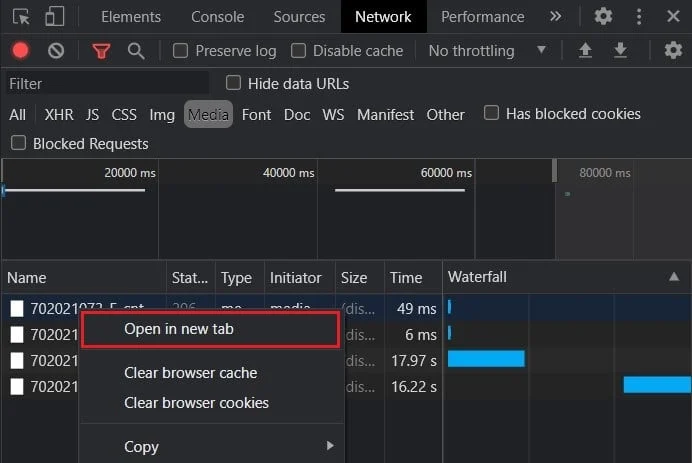
7. ไฟล์ของคุณจะเริ่มดาวน์โหลด
อ่านเพิ่มเติม: วิธีดาวน์โหลดวิดีโอจาก Discord

วิธีที่ 3: ใช้ Internet Download Manager
Internet Download Manager หรือ IDM เป็นแอปพลิเคชั่นยอดนิยมที่ให้คุณดาวน์โหลดไฟล์จากอินเทอร์เน็ต แอปพลิเคชั่นนี้เป็นหนึ่งในแอพที่เก่าแก่ที่สุดในตลาดและเชี่ยวชาญในการดาวน์โหลดวิดีโอ JW Player
1. ไป ที่เว็บไซต์อย่างเป็นทางการของ Internet Download Manager และ ดาวน์โหลด แอปฟรี
2. เรียกใช้ ไฟล์ติดตั้งและติดตั้งแอปพลิเคชันบนพีซีของคุณ
3. ปิดหน้าต่างเบราว์เซอร์ทั้งหมดของคุณแล้ว เริ่มแอปพลิเคชัน IDM
4. เปิด Google Chrome แล้ว คลิกที่จุดสามจุด ที่มุมบนขวา
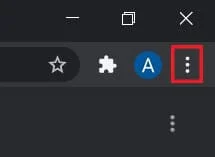
5. คลิก เครื่องมือเพิ่มเติม และ เลือกจัดการส่วนขยาย
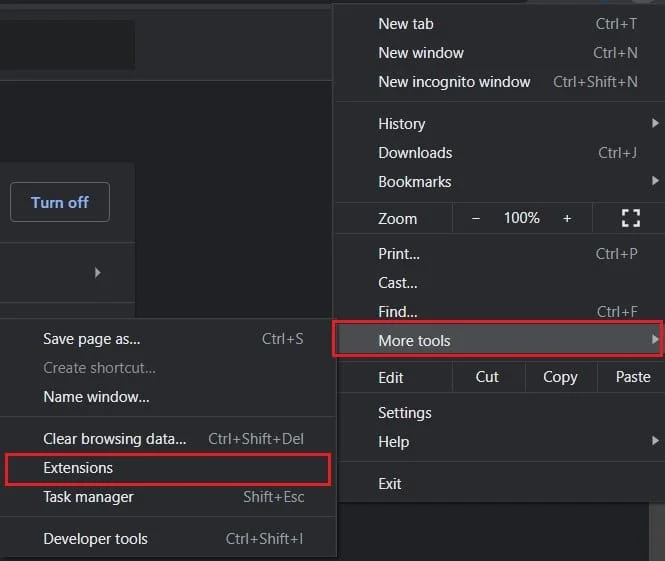
6. ในหน้าส่วนขยาย ให้เปิดใช้งานส่วนขยาย IDM Integration Module
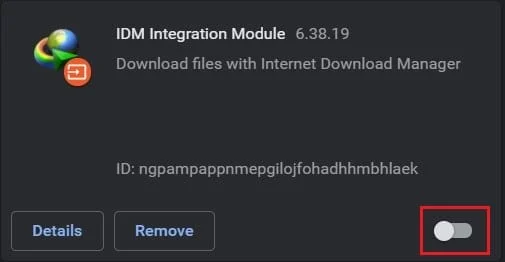
7. ไปที่หน้าเว็บที่มีวิดีโอที่คุณต้องการดาวน์โหลด
8. ที่มุมบนขวาของไฟล์มีเดีย คุณจะเห็น ปุ่มดาวน์โหลดสีน้ำเงิน คลิกเพื่อดาวน์โหลดวิดีโอ
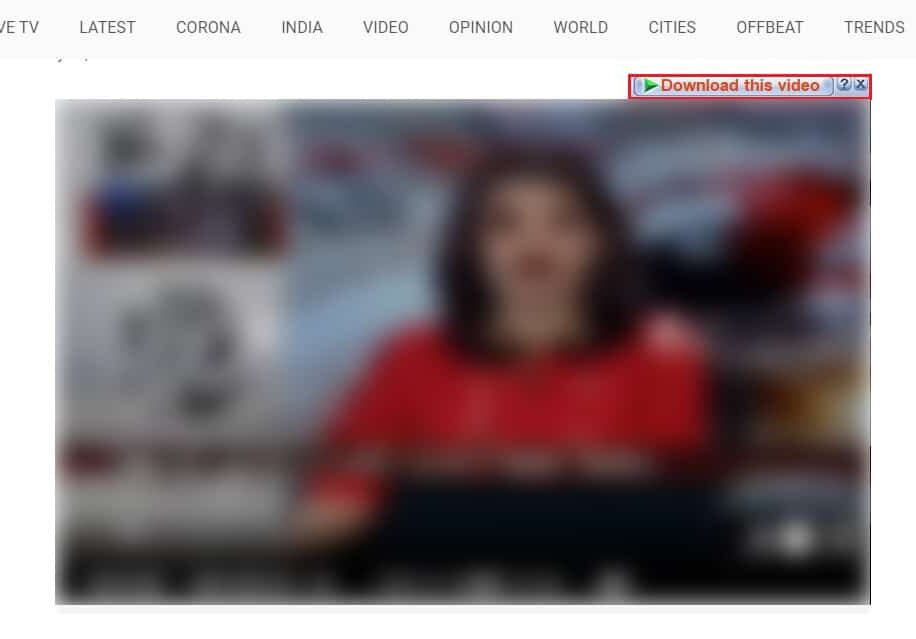
9. หน้าต่างใหม่ที่มีข้อมูลไฟล์จะปรากฏขึ้น เปลี่ยนตำแหน่งและชื่อการดาวน์โหลดตามความต้องการของคุณ แล้ว คลิกเริ่มดาวน์โหลด
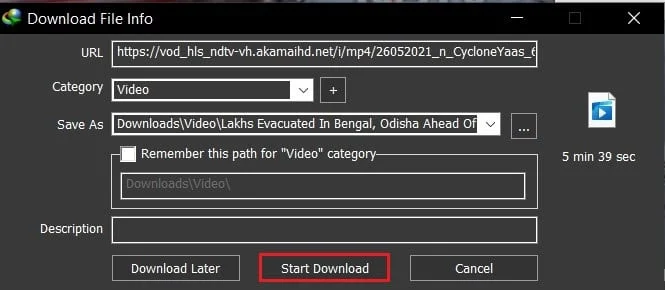
10. คุณสามารถติดตามความคืบหน้าการดาวน์โหลดผ่านแอปพลิเคชัน IDM เมื่อเสร็จแล้ว คุณจะพบไฟล์วิดีโอในโฟลเดอร์ปลายทางที่กำหนด
วิธีที่ 4: ใช้ GetFLV Video Downloader
GetFLV เป็นหนึ่งในเครื่องมือดาวน์โหลดวิดีโอที่เก่าแก่และมีประสิทธิภาพมาก ที่สุด บนอินเทอร์เน็ต แอพนี้มีน้ำหนักเบาและทำงานได้อย่างราบรื่นบนพีซีส่วนใหญ่
1. ดาวน์โหลด ไฟล์ติดตั้งจากลิงค์นี้และติดตั้งแอพบนพีซีของคุณ
2. เปิดหน้าเว็บต้นทางของวิดีโอและ คัดลอกลิงก์
3. เปิด GetFLV แล้ว วางลิงก์ ในแถบที่อยู่

4. ขณะนี้หน้าเว็บจะโหลดผ่านเบราว์เซอร์ ค้นหาวิดีโอ บนหน้าและเล่นสักครู่
5. ไฟล์วิดีโอบางไฟล์จะปรากฏที่ด้านล่างของแอพ เลือกไฟล์ที่ คุณต้องการบันทึกและคลิกที่ ปุ่มดาวน์โหลดสีเขียว ทางด้านขวา
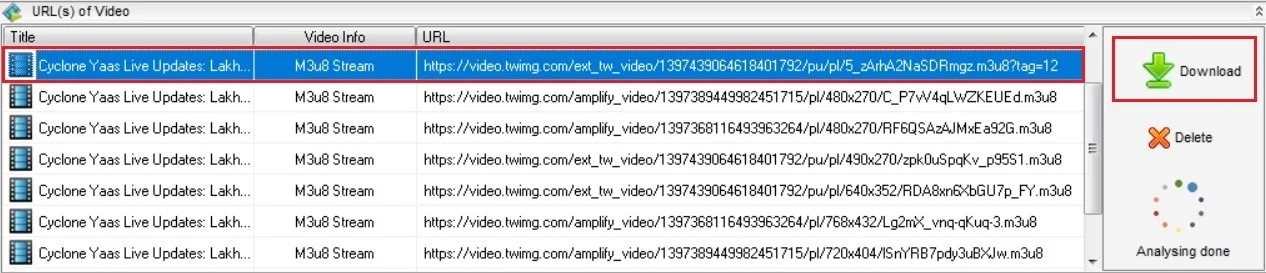
6. คลิกที่ Video Downloader เพื่อดูความคืบหน้าของการดาวน์โหลด
7. คุณสามารถดูไฟล์ที่ดาวน์โหลดทั้งหมดได้ในโฟลเดอร์ Download Directory
นอกเหนือจากการดาวน์โหลดวิดีโอเพียงอย่างเดียว ผู้ใช้สามารถแปลง ตัดแต่ง และจับภาพสื่อผ่าน GetFLV Video Player
วิธีที่ 5: ใช้ Real Player Downloader
Real Player เป็นแอปพลิเคชั่นสตรีมวิดีโอแบบครบวงจรที่จัดระเบียบไลบรารีวิดีโอของคุณและปรับปรุงประสบการณ์การรับชมของคุณ แอพนี้มีอินเทอร์เฟซที่ทันสมัยกว่าและสามารถสตรีมวิดีโอที่ดาวน์โหลดโดยตรงผ่านเครื่องเล่นวิดีโอ
1. ไป ที่เว็บไซต์ทางการของ Real Player และดาวน์โหลดซอฟต์แวร์
2. เรียกใช้ ไฟล์ติดตั้งและติดตั้งแอปพลิเคชันบนพีซีของคุณ
3. เปิดหน้าเว็บที่มีวิดีโอที่คุณต้องการดาวน์โหลดและ คัดลอก URL
4. เริ่มแอปพลิเคชันและ คลิกที่โลโก้ Real Player ที่มุมซ้ายบนของหน้าจอ
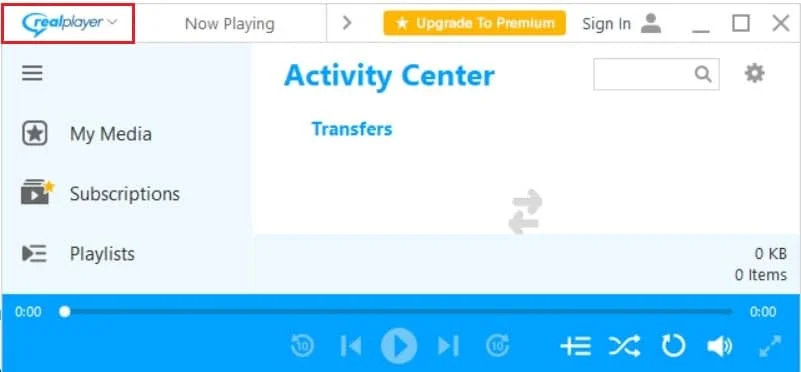
5. จากรายการตัวเลือก ให้ คลิกที่ ดาวน์โหลดวิดีโอ
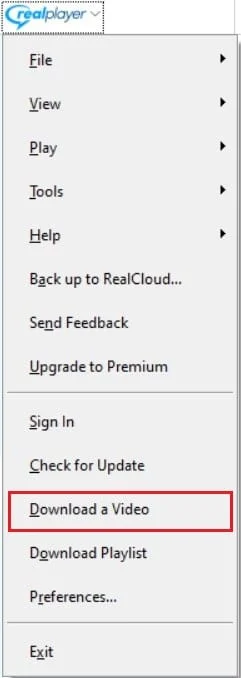
6. คลิกที่ “ดาวน์โหลดวิดีโอจากลิงค์เว็บ ” และ วาง URL ลงในช่องข้อความ
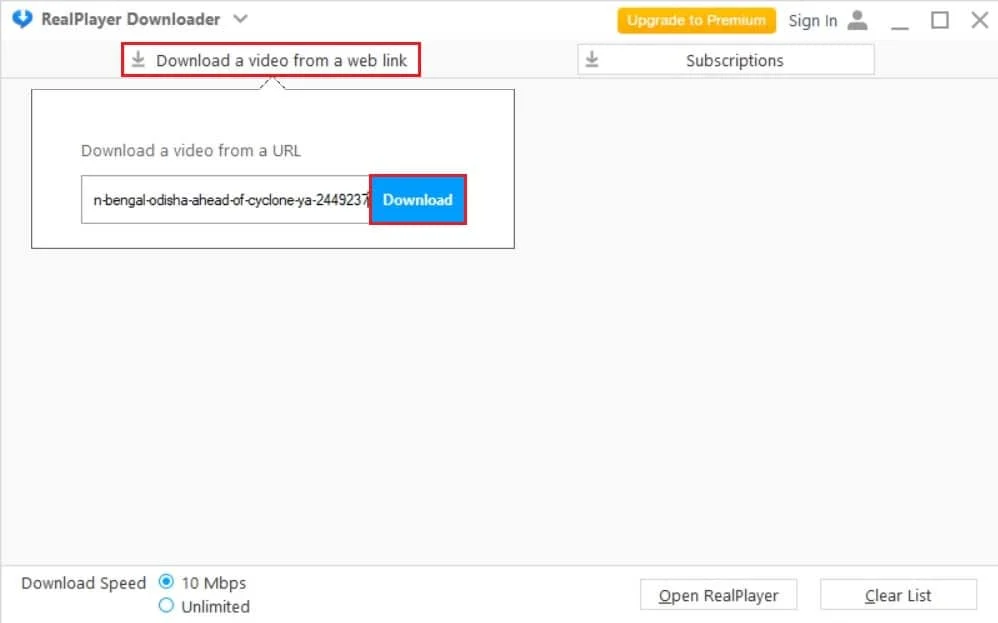
7. คลิกที่ ดาวน์โหลด เพื่อบันทึกวิดีโอลงในอุปกรณ์ของคุณ
ที่แนะนำ:
- วิธีแปลง EXE เป็น APK
- วิธีดาวน์โหลดวิดีโอ YouTube บนมือถือ
- วิธีดาวน์โหลดวิดีโอแบบฝังจากเว็บไซต์
- แก้ไขเสียงแชร์หน้าจอ Discord ไม่ทำงาน
เราหวังว่าคู่มือนี้จะเป็นประโยชน์ และคุณสามารถ ดาวน์โหลดวิดีโอเครื่องเล่น JW ไปยังพีซีของคุณ ได้ แจ้งให้เราทราบว่าวิธีใดได้ผลดีที่สุดสำหรับคุณ หากคุณมีคำถามใด ๆ เกี่ยวกับบทความนี้ ทิ้งคำถามไว้ในส่วนความคิดเห็น
